2021-09-11 来源:网络
WIN7系统的用户现在日益增加,WIN8的系统也刚刚发售,在电脑长期使用WIN7之后,小编想体验一下WIN8的感觉,在网上浏览了很多系统相关知识,有了装双系统的想法,所以今天就是来和大家分享一下小编简单两步,WIN7+WIN8双系统的安装教程。而且安装快速,没有风险。下面我们一起来看看具体内容:
在安装两个系统之前,了解一下相关配置是不可或缺的。推荐阅读:Win8需要什么配置
在安装之后,我们只需要准备好一个小软件,WIN8的中文版镜像文件,小编就可以让你在15分钟之内轻松搞定双系统,但是前提是你的电脑已经安装好了Win7(Vista)系统。
一、WIN7+WIN8双系统安装准备
小软件小编这里给大家推荐下载Windows VHD 辅助处理工具,点击下载。
关于WIN8镜像文件网上也有一些,文件太大,小编这里就不提供了。
二、双系统安装在WIN8镜像文件中提取install.wim和bootmgr
下载并解压WIN8镜像文件到D盘,然后在sources文件夹中的install.wim保存到D盘根目录下,这样可以方便我们后期对WIN8系统的安装。
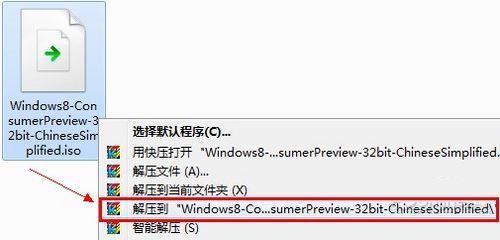
接着我们找到WIN8镜像文件中的bootmgr,这里没有后缀名,将其复制到C盘的根目录,替换原来的WIN7的文件。
三、利用Windows VHD 辅助处理工具装WIN8系统
1、在刚才下载VHD工具之后,我们进行安装。双击下载的EXE程序,然后选择创建VHD,在设置VHD大小的时候选择20G到40G,在这里小编推荐选20G即可。然后我们点击浏览按钮,在D盘中,我们找到install.win文件,然后确定。
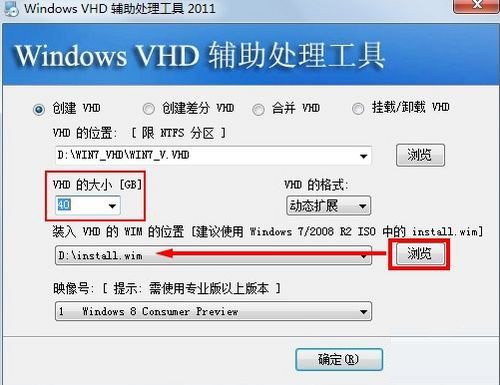
注意,在为了方便我们启动的时候选择WIN7,WIN8,小编建议:在安装VHD的时候,设置保存路径D:Win8_VHDWin8_V.VHD。而在设置VHD大小的时候,必须要小于D盘的可用空间。
在设置好创建VHD之后,点击确定,将会显示你刚才的设置,然后我们点击是即可。之后VHD会在系统中自动的安装,等待一会即可。

2、在创建好VHD之后,我们打开软件,然后在界面中选择挂载/卸载VHD,选择向BCD中添加VHD项目,之后,我们进行重启即可。
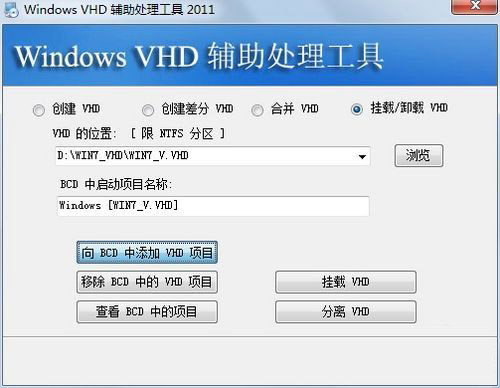
在重启之后,你就会看到两个启动选项,然后我们选择WIN8进行安装即可,在这里小编就不和大家讲解具体的系统安装步骤了。

推荐阅读:win8安装失败的原因及解决办法
以上就是关于简单两步,Win7+Win8双系统安装教程的全部内容,希望大家喜欢。